Где в 1с регистр накопления расчеты налогоплательщиков с бюджетом по ндфл
Расчёт НДФЛ в 1С 8.3 Бухгалтерия следует начать с базовых настроек программы. Этот этап важен, так как именно на нём в 1С формируется структура регистров по налогу на доходы физлиц. Когда происходит начисление заработной платы и прочих доходов, в этих регистрах будут собираться данные, которые затем используются для налоговых отчётов для физических лиц. Как происходит правильная настройка регистра в 1С 8.3 Бухгалтерия вы узнаете в этом материале.
Удержание НДФЛ происходит из получаемых работниками организации-работодателя доходов. Компания в этом случае выполняет роль налогового агента. Организация должна сама рассчитывать налог своего работника и сдавать соответствующие декларации.
Чтобы учитывать разные виды и источники доходов физлиц предусмотрены специальные кода этих доходов. Код 2000 является обозначением дохода, полученного в результате оплаты труда, а код 2010 используется для учёта полученных доходов по гражданско-правовым договорам. В свою очередь, код 2012 применяется для отпускных. Данные коды можно найти в специальном справочнике в 1С 8.3 под названием «Виды доходов НДФЛ». Об учёте вычетов можно узнать в справочнике «Виды вычетов по НДФЛ». На протяжении года регистры налогового учёта по НДФЛ накапливают всю информацию, которую в последующем можно использовать для создания налоговых отчётов. В следующих разделах статьи предоставлена инструкция как найти и настроить регистры по НДФЛ в системе 1С 8.3.
Первичные настройки для учёта НДФЛ
Определитесь какие варианты учёта заработной платы вам понадобятся
В системе 1С 8.3 предусмотрена специальная программа, которая позволяет вести учёт заработной платы. Она называется «1С Зарплата и управление персоналом (ЗУП)». Она позволяет производить учёт сложным схем выдачи зарплаты, в автоматическом режиме определять больничные и прочие пособия. Таким образом, в ЗУП предусмотрено всё для успешного учёта зарплаты и сотрудников в средних и крупных организациях. Для меньшего количества кадров (менее 60) можно использовать программу 1С 8.3 Бухгалтерия. Прежде, чем начать вести расчёт заработной платы, следует обозначить в настройках какая программа будет использоваться для расчёта зарплаты. Чтобы сделать это, нужно зайти в «Администрирование» (шаг 1) и кликнуть на «Параметры учёта» (шаг 2).

В новом окне следует открыть ссылку «Настройки зарплаты» (шаг 3), далее откроются настройки.

В настройках нужно отметить флажок «В этой программе» (шаг 4), если планируется использование 1С 8.3 Бухгалтерия. В случае использования для учёта зарплаты системы 1С 8.3 ЗУП, следует отметить «Во внешней программе» (шаг 5).

Настроим 1С под ваши нужды прямо сейчас!
- Любые настройки, отчеты в 1С, обмены 1С
- Выезд специалиста на следующий день
- 24/7 принимаем ваши заявки
- Получите подарок при покупке любых программ и услуг 1С на сумму от 33 000 рублей!
Учёт начислений: произведите настройку
При выборе флажка «В это программе», далее следует продолжить настройки. Чтобы сделать это, нужно в настройках зарплаты нажать на «Расчёт зарплаты» (шаг 1) и настроить такие параметры:
- Вести учет больничных, отпусков и исполнительных документов (шаг 2). Отметьте этот флажок, если планируются данные отчисления;
- Расчет зарплаты по обособленным подразделениям (шаг 3). Предусматривает для тех, кто имеет обособленные подразделения;
- Автоматически пересчитывать документ «Начисление зарплаты» (шаг 4). Если желаете, чтобы в документе «Начисление зарплаты» пересчёт налогов происходило сразу после внесения изменений;

Процесс настройки способов учёта зарплаты
Рекомендуется ознакомиться с дополнительной настройкой зарплаты, и, если есть необходимость, внести изменения в отдельные пункты. Имеется ввиду порядок отображения зарплаты на счетах бухучета.
Каждая организация в силу своей специфики может начислять заработную плату на различные бухгалтерские учётные счета. Например, в компаниях торгового направления используется счёт под кодом 44 «Расходы на продажу». А в производственных организациях заработные платы будут отражены на таких счетах:
- 20 «Основное производство»;
- 23 «Вспомогательные производства»;
- 25 «Общепроизводственные расходы»;
- 26 «Общехозяйственные расходы»;
Важно отметить, что даже на одно предприятии могут использоваться сразу несколько способов учёта для различных отделений, групп работников или же номенклатурных групп.
Чтобы настроить способы учёта, необходимо кликнуть в настройках зарплаты на «Отражение в учёте» (шаг 1). Затем перейти на «Способы учёта зарплаты» (шаг 2). В результате будет открыт справочник способов учёта.

Справочник имеет сразу несколько способов для учёта зарплаты. При необходимости можно добавить новые пункты. Чтобы сделать это, кликните на окошко «Создать» (шаг 3). Далее будет открыто окно для внесения нового способа.

В этом окне нужно указать:
- Название нового способа (шаг 4);
- Счёт учёта (шаг 5);
- Номенклатурную группу (шаг 6);
- Статью затрат (шаг 7);
- Учитывать расход при УСН или нет (шаг 8);
- Статью затрат при ЕНВД (шаг 9);
Сохранить новый способ можно, кликнув на «Записать и закрыть» (шаг 10). В результате новый способ будет создан и его сразу можно использовать при начислении зарплаты.

Учётная политика для регистров НДФЛ: подробная настройка
Также перед началом началом произведения расчёта зарплаты необходимо правильно настроить учётную политику по НДФЛ или же страховым взносам. Чтобы сделать это, зайдите в раздел «Главное» (шаг 1) и нажать на «Учётная политика» (шаг 2). В результате система откроет настройки.

В новом окне следует указывать свою организацию (шаг 3) и перейти по ссылке «Настройка налогов и отчётов» (шаг 4). Далее снова откроется окно с настройками.

Откройте вкладку «НДФЛ» (шаг 5) и отметьте пункт «Нарастающим итогом в течении налогового периода» (шаг 6). Отныне НДФЛ будет отображаться и учитываться в налоговых регистрах нарастающим итогом за год.

Затем кликните на вкладку «Страховые взносы (шаг 7), определитесь с тарифом страховых взносов (шаг 8) и отметьте ставку ФСС по несчастным случаям (шаг 9).

Настройка учётной политики произведена, можно начинать отображение НДФЛ в регистрах.
Ввод данных по налоговым вычетам по сотрудникам
Чтобы правильно рассчитать НДФЛ, следует по каждому сотруднику указать в 1С 8.3 вычеты на детей и другие сопутствующие вычеты (имущественные и социальные). Ввести данные вычеты можно в «Зарплата и кадры» (шаг 1) и кликните по ссылке «Сотрудники» (шаг 2). Будет открыт справочник сотрудников.

После открытия окна нажмите на определённом заранее сотруднике (шаг 3). В результате система откроет карточка сотрудника.

В открытой карточке сотрудника нужно кликнуть на ссылку около «Налог на доходы» (шаг 4). Будет открыто настройку вычетов.

В новом окне откройте ссылку «Ввести новое заявление на стандартные вычеты» (шаг 5). Откроется новое окно, где нужно ввести заявление на вычет.

В новом окне нужно нажать «Добавить» (шаг 6), определитесь с нужным вычетом (шаг 7) и кликните на «Провести и закрыть» (шаг 8). В результате расчёт НДФЛ по выбранному сотруднику будет произведён с налоговым вычетом.

Завершите начисление зарплаты и расчёт НДФЛ в 1С 8.3
Чтобы начислить заработную плату, откройте «Зарплата и кадры» (шаг 1) и кликните на «Все начисления» (шаг 2). Система откроет окно для создания нового начисления.

Затем в окне нажмите «Создать» (шаг 3) и перейдите в «Начисление зарплаты» (шаг 4). Откроется следующее окно.

Кликайте на «Заполнить» (шаг 5). Документ будет заполнен всеми начислениями по сотрудникам. НДФЛ (шаг 6) и страховые взносы (шаг 7) будут отображаться в отдельных полях.

Для сохранения этих начислений кликайте на «Записать» (шаг 8), а затем «Провести» (шаг 9). Для просмотра всех бухгалтерских проводок и записей в регистрах по НДФЛ, кликните на «ДтКт» (шаг 10). Появится раздел бухгалтерских и налоговых записей.

Вкладка «Расчёты налога» (шаг 11) демонстрирует записи на регистрах учёта по НДФЛ.

Создайте налоговую декларацию
Данное действие можно произвести в разделе «Зарплата и кадры» (шаг 1). В нём нужно зайти в «2-НДФЛ для передачи в ИФНС» (шаг 2). Будет открыто окно, где можно сформировать декларацию.

В новом окне указывайте свою организацию (шаг 3) и кликнитке «Создать» (шаг 4). Отобразится форма декларации.

В этой форме укажите отчётный год (шаг 5) и нажмите «Заполнить» (шаг 6). Часть таблицы будет заполнена данным регистров налогового учёта по НДФЛ, а именно:
- Сотрудник (пункт 7);
- Ставка (пункт 8);
- Доход (пункт 9);
- Облагаемый доход (пункт 10);
- Налог (пункт 11);
- Удержано (пункт 12);
- Перечислено (пункт 13);
Если нужно откорректировать данные по одному из сотрудников, достаточно кликнуть по нём два раза. Будет открыто 2-НДФЛ.

В новом окне можно внести все необходимые корректировки, например, изменить поле «Удержано» (шаг 14) или «Перечислено» (шаг 15). После завершения кликните на «ОК».

Чтобы сохранить налоговую декларацию, нажмите «Записать» (шаг 17) и провести (шаг 18). Для выгрузки и отправки файла в налоговую, кликните на «Выгрузить». Затем можно распечатать декларацию, нажав на «Печать» (шаг 20).
Описанный функционал реализован только в версии КОРП!
Подключение возможности
Возможность подключается в настройках расчета зарплаты с помощью флажка Вести расчеты с бюджетом по НДФЛ .

Ввод начальных остатков по расчету с бюджетом

Регистр учета расчетов с бюджетом по НДФЛ
Начиная с даты ввода остатков в программе будет вестись специальный учета налога к перечислению и фактически перечисленного налога в регистре накопления Расчеты с бюджетом по НДФЛ :
Особенности регистрации перечисления НДФЛ
При подключенном учете расчетов с бюджетом по НДФЛ пропадает возможность регистрировать перечисление налога сразу в ведомости на выплату, т.е. перечисление налога может регистрироваться только специализированным документом Перечисление НДФЛ в бюджет .

Ведомости расчетов с бюджетом по НДФЛ
Для получения остатков и оборотов по данные учета расчетов с бюджетом по НДФЛ используется отчет Ведомость расчетов с бюджетом по НДФЛ ( Налоги и взносы – Отчеты по налогам и взносам – Ведомость расчетов с бюджетом по НДФЛ ):

Помогла статья?
Получите еще секретный бонус и полный доступ к справочной системе БухЭксперт8 на 14 дней бесплатно
Похожие публикации
-
Именно так решил Верховный Суд РФ, разбирая спор компании с.Начиная с 19.10.2020, подать заявление о представлении справки о состоянии...
Карточка публикации
(1 оценок, среднее: 5,00 из 5)
Данную публикацию можно обсудить в комментариях ниже.Обратите внимание! В комментариях наши кураторы не отвечают на вопросы по программам 1С и законодательству.
Задать вопрос нашим специалистам можно по ссылке >>
Добавить комментарий Отменить ответ
Для отправки комментария вам необходимо авторизоваться.
Вы можете задать еще вопросов
Доступ к форме "Задать вопрос" возможен только при оформлении полной подписки на БухЭксперт8
Вы можете оформить заявку от имени Юр. или Физ. лица Оформить заявкуНажимая кнопку "Задать вопрос", я соглашаюсь с
регламентом БухЭксперт8.ру >>

При работе с программой 1С любой пользователь сталкивается с таким понятием, как регистры. Регистры представлены в виде таблиц, в которых хранится информация в виде записей регистров, состав которых зависит от свойств регистра. Они предназначены для получения сводной информации, на основании которой формируются отчеты.
Записи в регистр пользователь не может пометить на удаление, т.к. они заносятся в него с помощью документа-регистратора при проведении документа, но имеется возможность корректировать записи того или иного регистра.
Регистры расчетов в 1С – это таблицы, записи в которые формируются на основании планов видов расчетов и используются при расчете заработной платы. Данный регистр напоминает «Регистр накопления», но в его свойствах задействован параметр «План вида расчета», а его особенность заключается в том, что он периодический. Его периодичность определяет промежуток времени, к которому относится запись определенного регистра расчета и может принимать одно из значений:
Например, начисление заработной платы осуществляется ежемесячно, и учет взаиморасчетов с сотрудниками ведется в рамках месяца начисления. Для учета НДФЛ также важен период получения и выплаты дохода. Соответственно, регистрация записи происходит с указанием вида расчета и периода его регистрации.
Рассмотрим «Регистры расчета» на примере конфигурации «1С:Бухгалтерия 3.0».
Как посмотреть регистры расчета
Откроем документ «Начисление зарплаты» (раздел меню «Зарплата и кадры» - «Зарплата», журнал документов «Все начисления»). В строке документа смотрим запись о начисленной заработной плате и удержанном НДФЛ. Чтобы посмотреть какие записи в «Регистры расчета» были произведены, нажмем кнопку «Показать проводки и другие движения документа».
На закладках открывшегося окна отобразятся записи регистров расчета. Нажав кнопку «Еще», мы можем настроить, какие регистры отображать или скрыть.
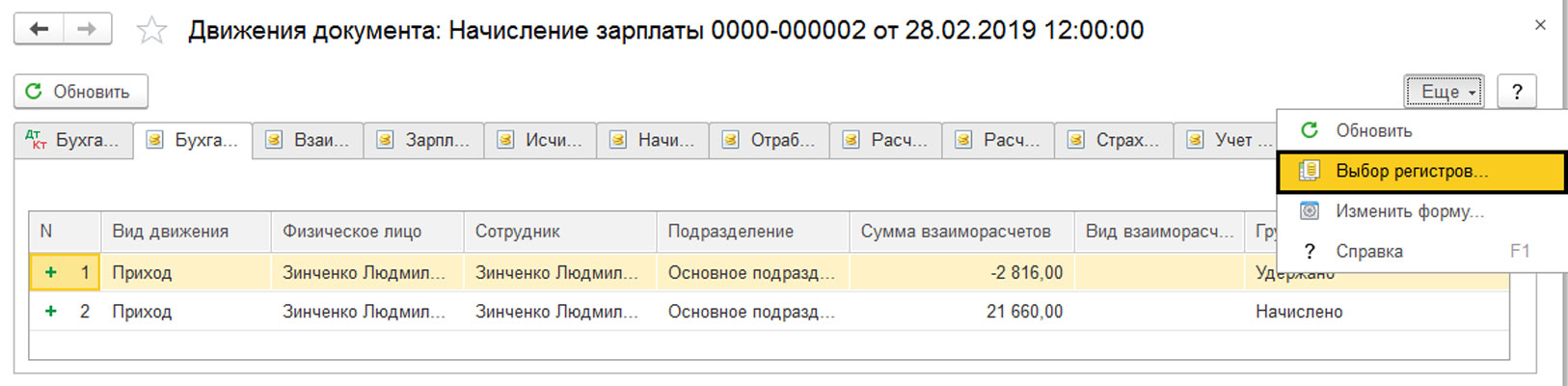
Для этого необходимо снять или установить галочку напротив соответствующего регистра.
Отключим некоторые регистры, чтобы в заголовках закладок название отображалось полностью, и можно было прочесть название регистра. Рассмотрим некоторые регистры, касающиеся начислений и удержаний по сотрудникам.
Перейдем к закладке регистра расчета «Зарплата к выплате». За февраль по сотруднику документом «Начисление зарплаты» в этом регистре сделано две записи – строка «Приход на сумму начисленной зарплаты» и сумма НДФЛ со знаком минус.
При записи данных из документа-регистратора в регистр записывается дата начала периода, в котором проводится документ. Так, документ «Начисление зарплаты» производится датой конца месяца, и в нем указан период действия месяц (в нашем случае – февраль). Поэтому в записи поля «Период взаиморасчетов», в регистре расчета «Зарплата к выплате», будет стоять первое число месяца, в нашем примере – 01.02.2019. В том случае, когда периодичность регистра будет год, то значение периода регистрации в регистре расчета будет стоять начало года, например, 01.01.2019. В регистре «Взаиморасчеты с сотрудниками» мы видим также записи регистрации суммы начисления и удержания по сотруднику.
В регистре «Начисления удержания по сотрудникам» в регистрах сделаны записи отдельно по каждому виду расчета.
Сформируем документ «Ведомость в банк» и выплатим сотруднику аванс. После проведения документа в регистре «Зарплата к выплате» фиксируется запись – строка «Расход» на сумму выплаченного аванса. Т.е. сумма долга перед работником уменьшается.
Рассчитаем окончательную выплату. Сформируем документ «Ведомость в банк», нажмем кнопку «Заполнить», и программа автоматически на основании данных регистров укажет сумму к выплате.
К выплате по сотруднику получилось 10180,00 руб. (начислено 21660, НДФЛ -2816, аванс -8664). В регистрах «Зарплата к выплате» и «Взаиморасчеты с сотрудниками» мы видим данные по выплате задолженности перед сотрудником.
При выплате зарплаты необходимо правильно указывать месяц выплаты. Если пользователь не следит за месяцем выплаты зарплаты и вручную вносит исправления в суммы сформированные программой, то программа в дальнейшем может неверно определять сумму к выплате. При корректном заполнении сумма к выплате должна определиться автоматически, и в текущем периоде не должно быть записей о выплате долга за предыдущие периоды. Столкнувшись с такой ситуацией, пользователь вместо того, чтобы разобраться в ситуации, исправляет суммы вручную, что недопустимо, тем самым накапливая ошибки еще больше.
Рассмотрим регистры расчета по НДФЛ. В документе «Начисление зарплаты» регистры «Расчеты налогоплательщиков с бюджетом по НДФЛ» и «Учет доходов для исчисления НДФЛ» отражают записи по доходу для исчисления НДФЛ и суммам начисленного НДФЛ, отражают всю информацию – коды доходов, налоговой ставке, предоставленных вычетах и т.д.
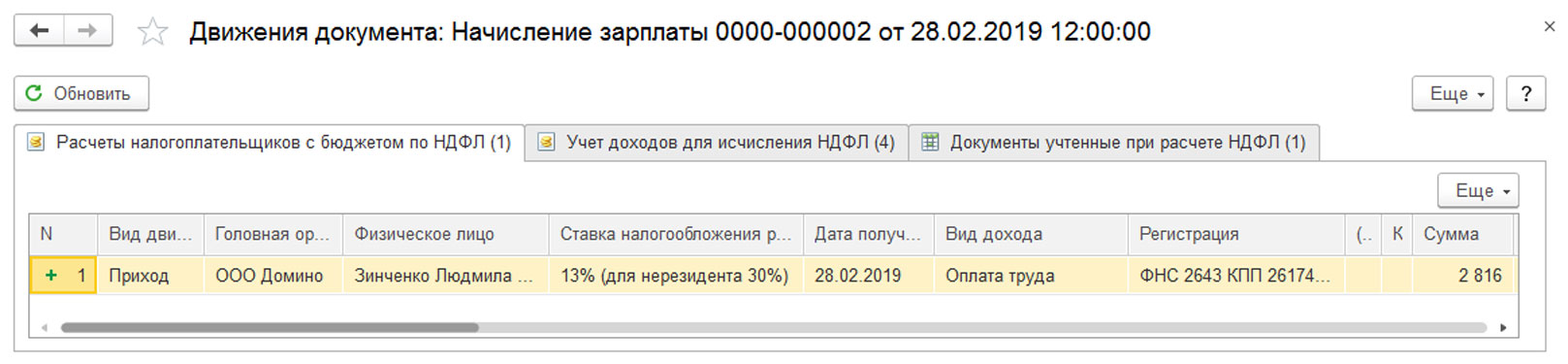
На основании данных этих регистров формируются налоговые отчеты и справки.
Сформируем справку «2-НДФЛ для передачи в налоговый орган» (в разделе меню «Отчеты» - «1С-Отчетность» - «Регламентированная отчетность» или раздел меню «Зарплата и кадры» - «НДФЛ»). Мы видим в отчете по сотруднику знакомые цифры – доход начислен в сумме 21660 руб. и НДФЛ – 2816 руб. Но мы видим, что НДФЛ удержано и перечислено, но у нас не зафиксировано.
Это означает, что эти данные задействованы в других регистрах и формируются другими документами. Документ «Ведомость в банк» движений по регистрам связанных с НДФЛ не формирует. Обратите внимание на кнопку «Оплатить ведомость».
Оплата ведомости в программе «1С:Бухгалтерия 3.0» формируется документом «Списание с расчетного счета».
И если мы посмотрим движения регистров, сформированных этим документом, мы увидим, что сумма НДФЛ удерживается именно при проведении этого документа – запись в регистр накопления «Расчеты налогоплательщиков с бюджетом по НДФЛ» - строка «Расход».
Сформируем повторно «Справку 2-НДФЛ для передачи в ИФНС». Мы видим, что сумма «НДФЛ удержанный» появилась в строке сотрудника.
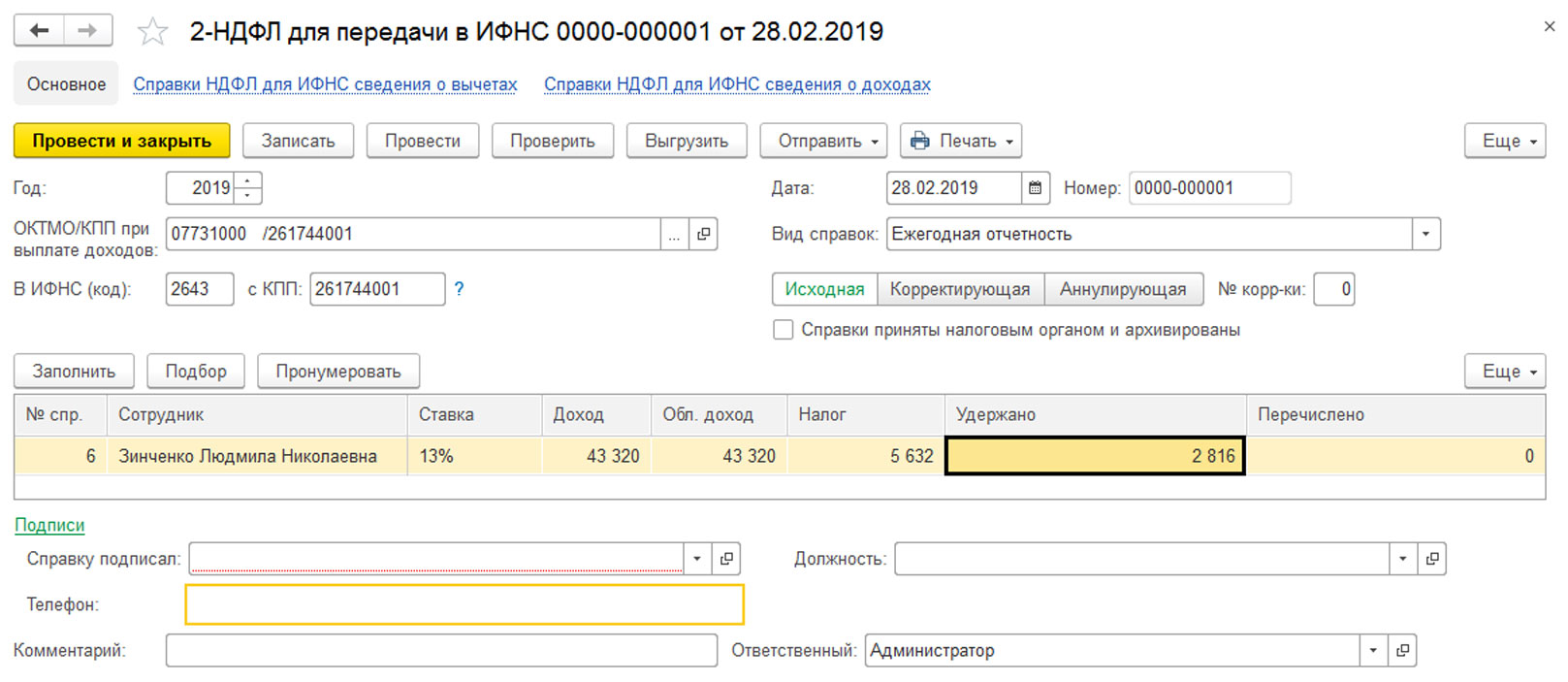
Перечисление НДФЛ в бюджет отражается документом «Списание с расчетного счета», вид операции «Уплата налога», и именно этот документ формирует записи в регистры накопления – «Расчеты налоговых агентов с бюджетом по НДФЛ» и «Уплата НДФЛ налоговыми агентами (к распределению)», на основании которых и формируются данные налоговых отчетов.
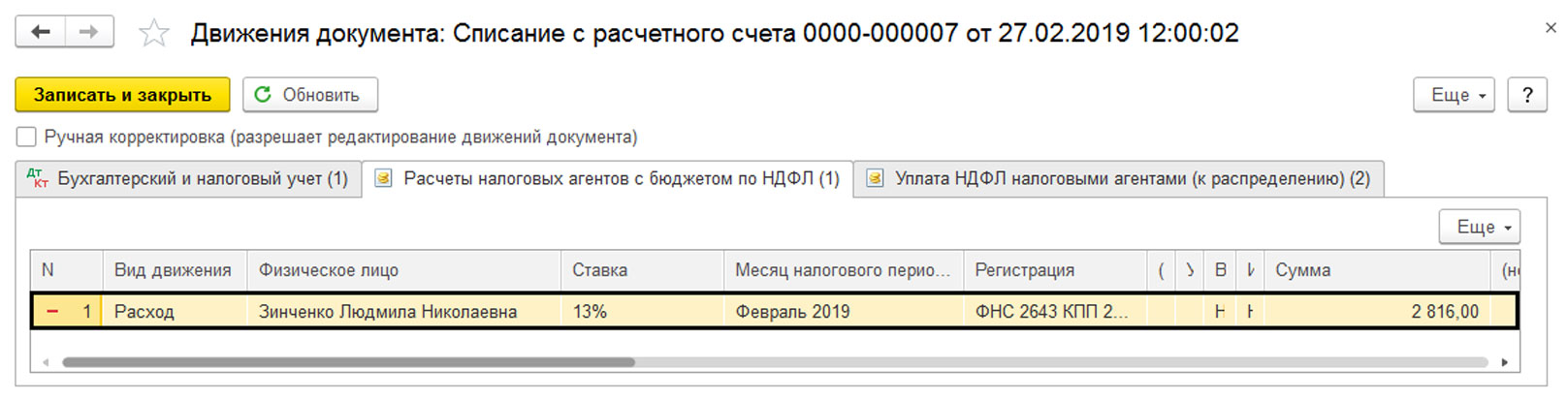
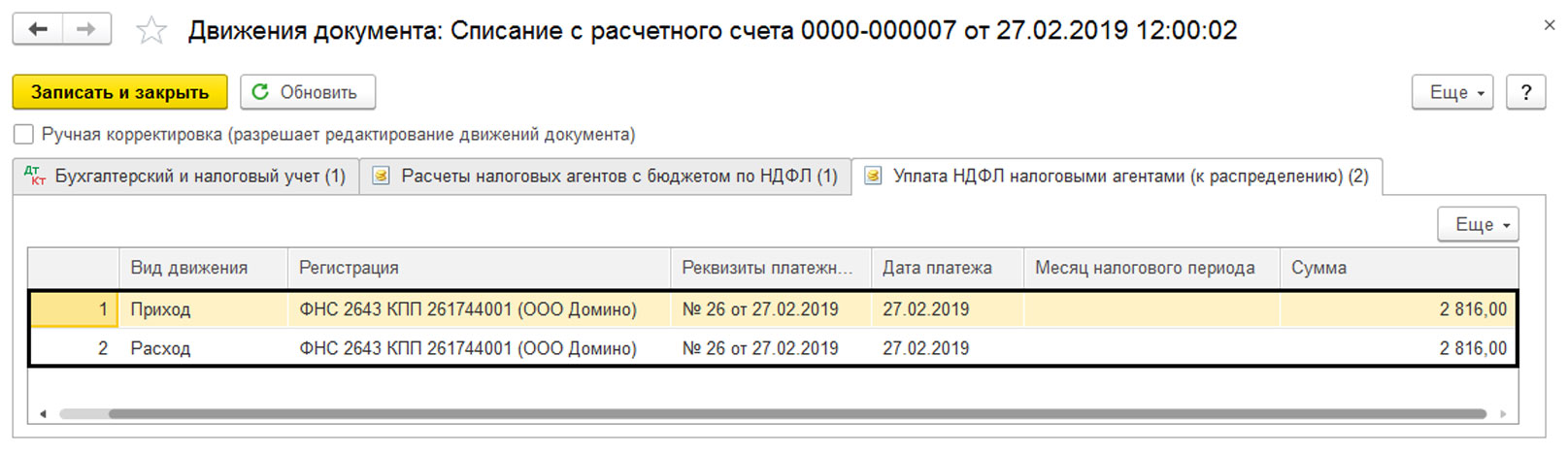
Сформировав «Справку 2-НДФЛ для передачи в ИФНС» мы видим, что сумма перечисленного НДФЛ заняла свое место в отчете.
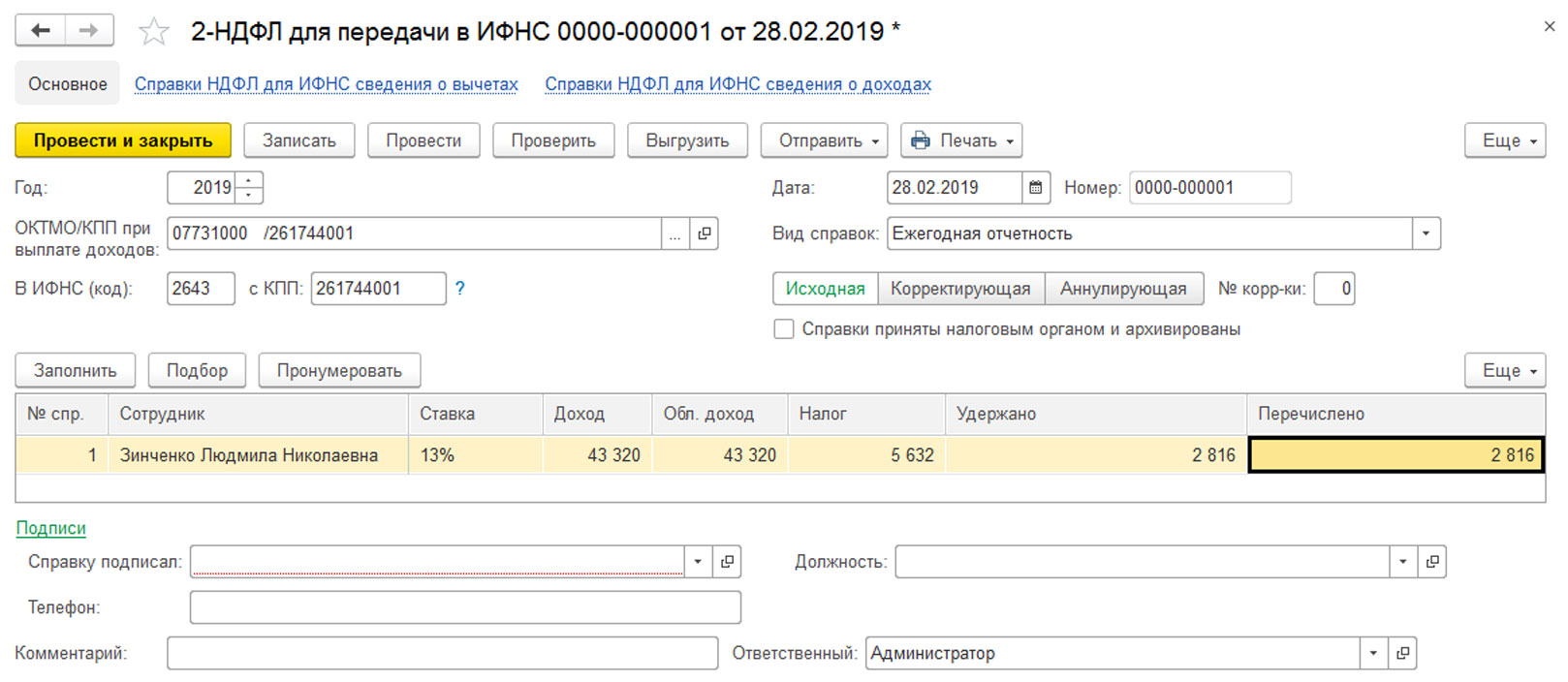
Раскрыв строку по сотруднику, в отчете мы видим подробные записи по месяцам и общие суммы начисленного, удержанного и перечисленного НДФЛ
Анализ регистров
Используя универсальный отчет, можно просмотреть данные по тому или иному регистру. Об «Универсальном отчете» дополнительно можно почитать в статье «Универсальный отчет в 1С 8.3».
«Универсальный отчет» находится в разделе меню «Отчеты» - «Стандартные». Указав, что отчет будет формироваться по «Регистрам накопления». Выбираем регистр, который хотим посмотреть. С помощью кнопки «Настройки» настраиваем данные, которые хотим вывести в отчет.
Например, на закладке «Отбор» мы можем установить отбор по любому доступному элементу, например «Физическое лицо» - кнопка «Добавить отбор».
На закладке «Структура» задать поля для отображения в отчете.
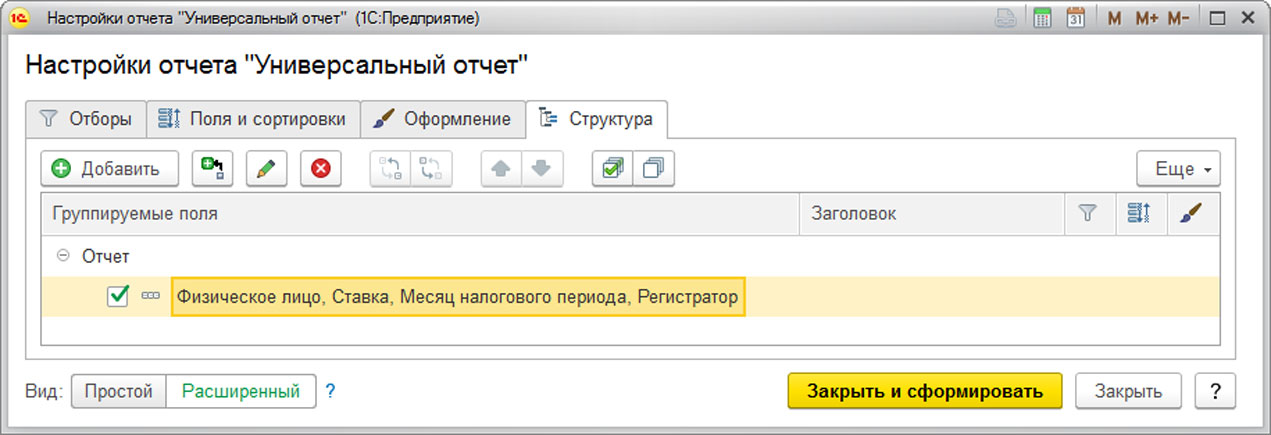
Раскрыв детализацию можно добавить или удалить поля, снимая и устанавливая галочки. Если нужного поля нет в предложенном списке, его можно добавить с помощью кнопки «Добавить». Чтобы узнать, каким документом сформирована запись регистра, необходимо отметить поле «Регистратор».
Сформировав отчет по регистру «Расчеты налоговых агентов с бюджетом по НДФЛ», мы видим, что документом «Списание с расчетного счета» в феврале производилась запись по перечисленном НДФЛ за январь, хотя данным документом производилась уплата НДФЛ за февраль. Поэтому надо проанализировать данные, выяснив, почему не отражен НДФЛ за январь.
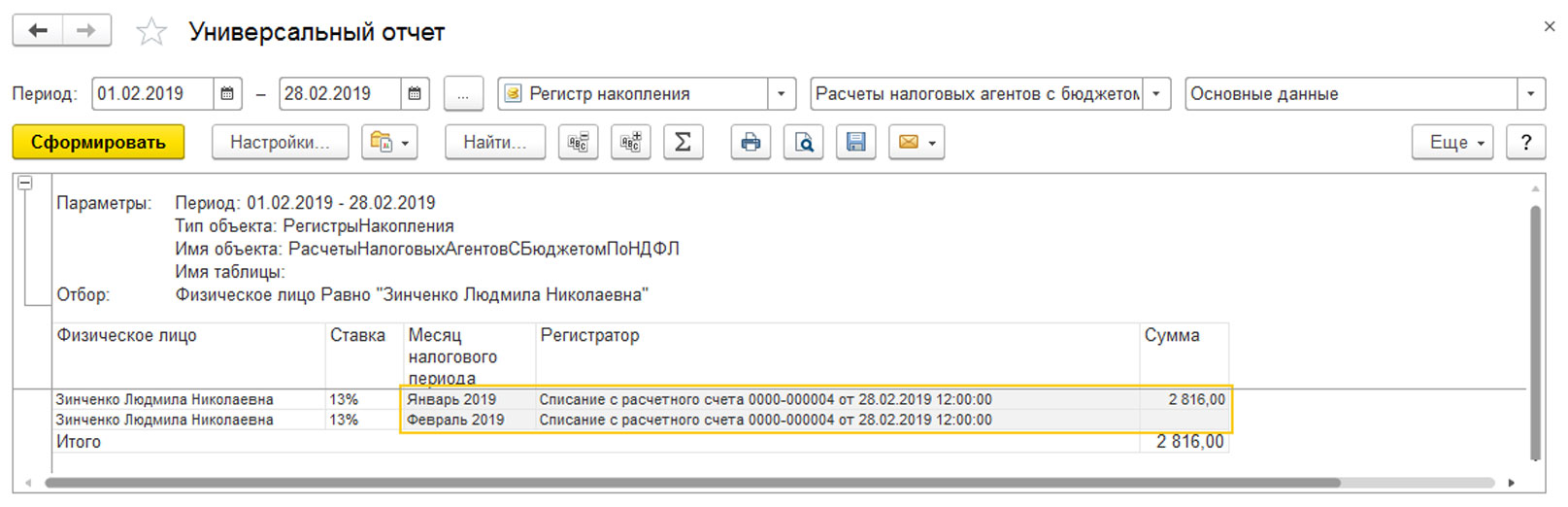
Так, научившись видеть регистры и понимать их влияние на те или иные данные при заполнении документов или отчетов, пользователь сможет избежать большинства возникающих в ходе работы ошибок. В случае крайней необходимости, если возникли недочеты в прошлых периодах или при переносе данных из других программ, можно произвести корректировку регистров. Об этом подробнее можно почитать в статье «Корректировка записей регистров в 1С 8.3».

Оперативно настроим работу с НДФЛ в 1С:ЗУП. Без предоплаты. Гарантия 12 месяцев.

Протестируйте качество нашей работы - первая консультация бесплатно!

Сервис для самообслуживания сотрудников: зарплата, справки, отпуска, отсутствия, профиль и т.д. Легко интегрируется с 1С:ЗУП!
Сегодня мы рассмотрим, что – какие инструменты и функционал, имеет программа 1С для исчисления с НДФЛ и его корректного отражения в налоговом учете.
Порядок обложения налогом вводится при настройке вида расчета
Код с Рис.1 можно выбрать в «Видах доходов НДФЛ», где каждому элементу присвоен процент налогообложения и указано, относится ли он к оплате труда.
Категория дохода позволяет уточнить дату его получения в ведомости, которая была указана первоначально в расчетном документе. Для указания порядка расчета налога на доход уволенных работников в одноименном справочнике выбирается порядок расчета.
Для указания варианта расчета налогов для других доходов физлиц также используются соответствующие справочники.
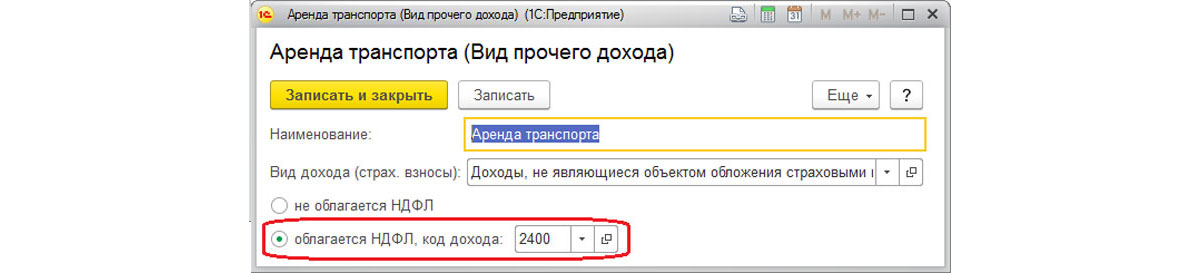
Можно обозначить код дохода непосредственно в поле документа.
Вычеты хранятся в «Видах вычетов НДФЛ». Если у вас есть дополнительные вопросы, достаточно обратиться к нашим специалистам, они оперативно помогут настроить корректный расчет НДФЛ в 1С:ЗУП.
Авансовые платежи по налогу по иностранным гражданам фиксируются одноименным документом «Авансовые платежи по НДФЛ». Заявление о правомерности зачета аванса расположено в «1С-Отчетность».
В регистры учета НДФЛ в 1С 8.3 расчетными документами фиксируется налогооблагаемая база и исчисленный налог, который определяется на дату фактического получения дохода.
Налог со всевозможных пособий, отпускных и других межрасчетных оплат в документах отображается сразу на планируемую дату оплаты.
Фактическое получение дохода для видов расчета, в коде дохода которых указано «Соответствует оплате труда», датируется последним днем месяца начисления или числом увольнения.
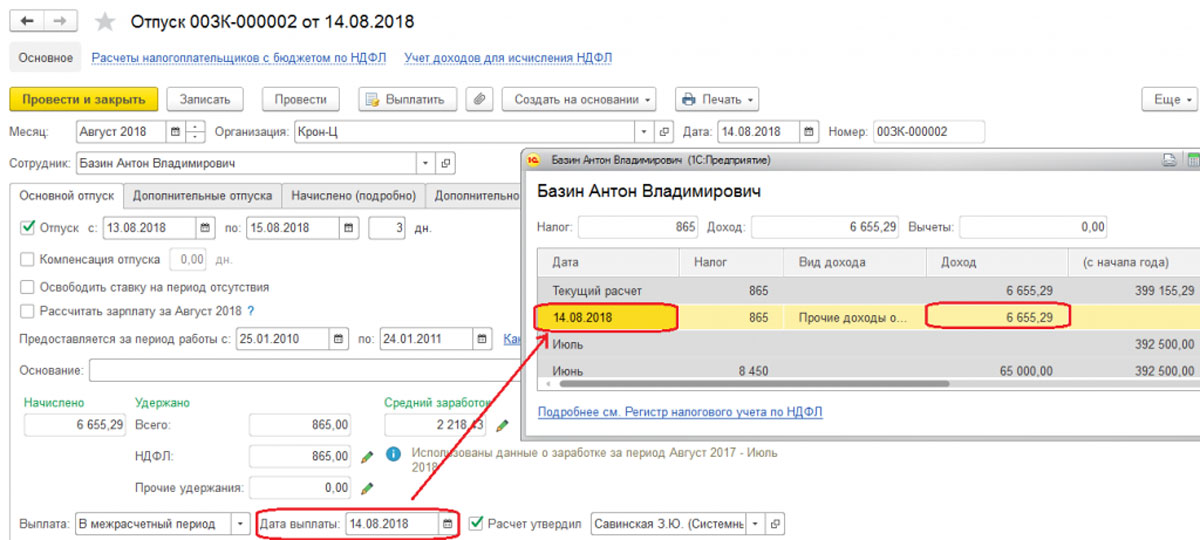
Доход фиксируется в «Начислении…», «Премии» и др.
Удержанный налог фиксируется в зарплатных документах.
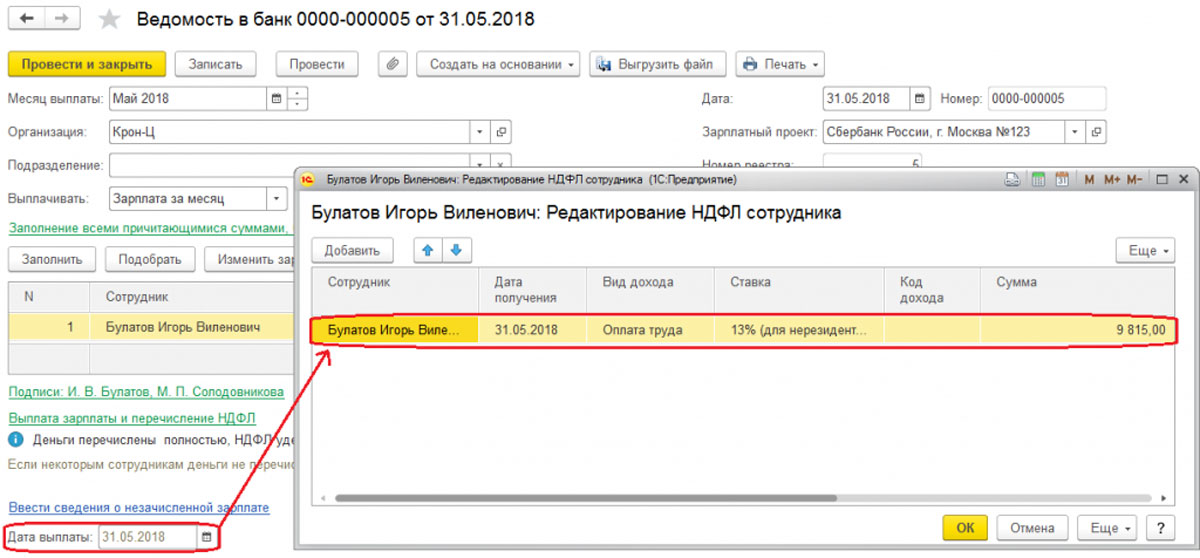
Удержание налога датируется числом выплаты, проставленным в зарплатной ведомости. Фактическая дата выплаты фиксируется еще и документами «Подтверждение выплаты доходов», «Подтверждение зачисления зарплаты».
При расчете удержания заполняется документ-основание, по которому фиксируется сумма дохода, которая впоследствии учитывается в строке 130 в отчете 6-НДФЛ.

Для отображения в отчетах перечисленный налог отображается в ведомости на выплату зарплаты при указании признака «Налог вместе с зарплатой» или отдельной формой «Перечисления в бюджет». При этом срок перечисления обусловлен видом дохода. Крайний срок регистрируется в системе при удержании и используется при составлении отчета 6-НДФЛ.
Для анализа НДФЛ существуют следующие отчеты:
- Помесячная аналитика;
- Регистр налогового учета по НДФЛ;
- Сводная 2-НДФЛ.
Если в ЗУП необходимо перерасчитать налог по каким-либо причинам, то используют документ «Перерасчет налога на доходы физлиц», расположенный в меню «Налоги и взносы». Здесь налог пересчитывается с начала налогового периода, указанного здесь же.
Для корректировки учета рассматриваемого вида налога в 1С ЗУП используется специализированный документ «Операция учета НДФЛ». Он позволяет редактировать налоговые регистры:
- Вычеты, предост. по уведомлению НО;
- Предоставленные стандартные и социальные вычеты;
- Расчеты налоговых агентов/налогоплательщиков с бюджетом по НДФЛ;
- Учет доходов для расчета НДФЛ.
Стандартные вычеты вводятся в систему документом «Заявление на вычеты по НДФЛ». Порядок подсчета стандартных вычетов задается в настройках учетной политике в карточке организации: имущественные – в «Уведомлении НО о праве на вычеты», профессиональные – в «Акте приемки выполненных работ», «Договоре авторского заказа».
Сервисы для простой работы с НДФЛ

Сервис для самообслуживания сотрудников
Запрос в отделе кадров справок, включая НДФЛ, выбор форм, проверка данных. Легко интегрируется с ЗУП

Сопровождение ведения кадрового учета в 1С
Поддержка вашей работы в программе, регулярные консультации, помощь в настройках и устранении ошибок.
Если по сотруднику излишне удержан налог, то в текущем периоде по нему он рассчитается с «минусом». В случае, когда за текущий месяц его общая сумма по сотруднику отрицательная, он не будет удержан и не будет приниматься к зачету в счет будущих платежей. В расчетных документах НДФЛ к зачету можно увидеть на вкладке «Корректировки выплаты». В следующем периоде система автоматом уменьшит удержанный налог на сумму корректировки, но можно и возвратить налог с помощью «Возврата».
Корректный учет НДФЛ в системе зависит от правильности заполнения регистрации в налоговом органе в карточке подразделения/организации. По регистрации в налоговом органе собираются соответствующие отчеты в ЗУП. На базе срока выдачи дохода рассчитывают крайнюю дату перечисления, которая отображается в регистрах при проводке.
Читайте также:


